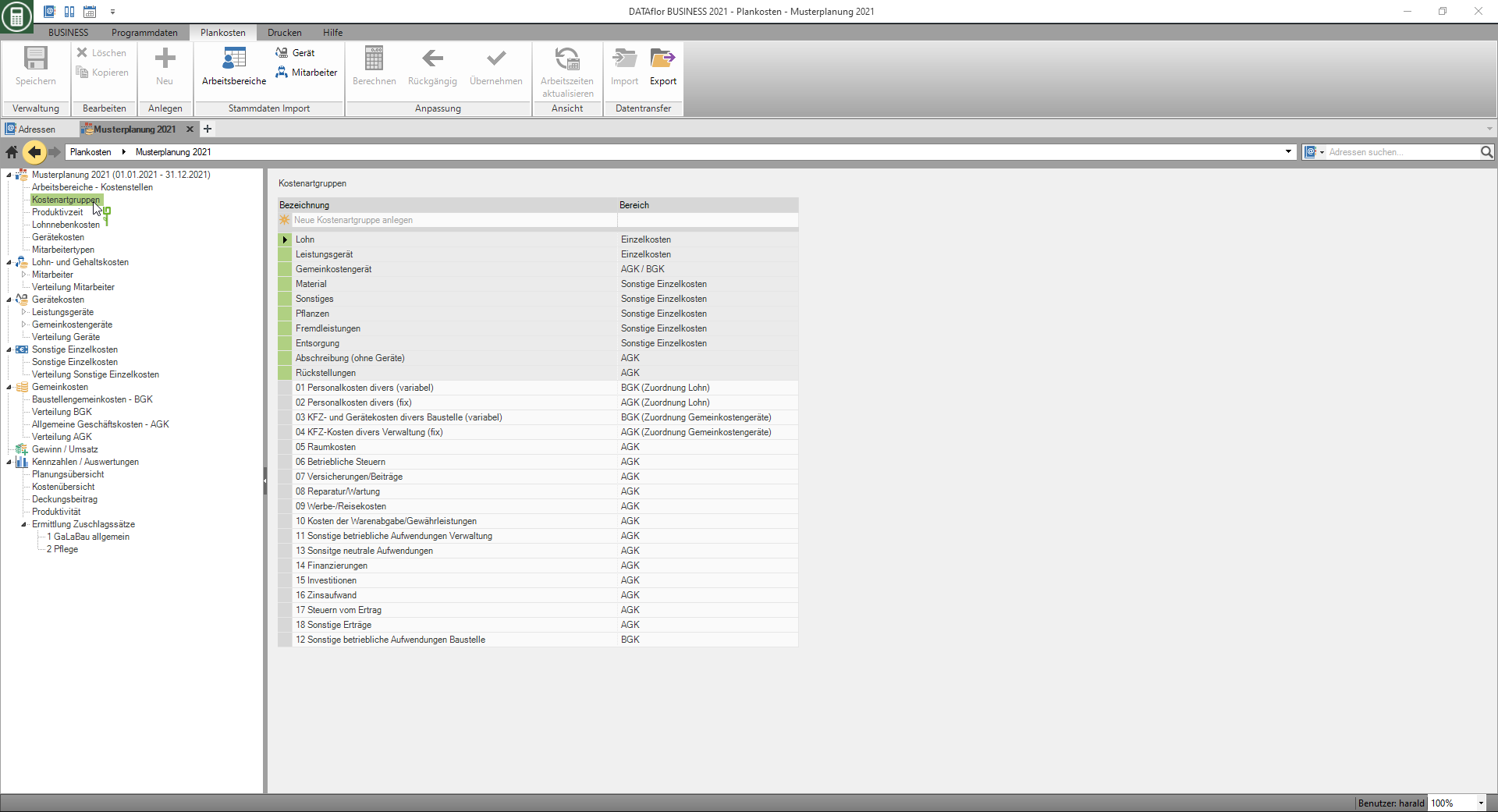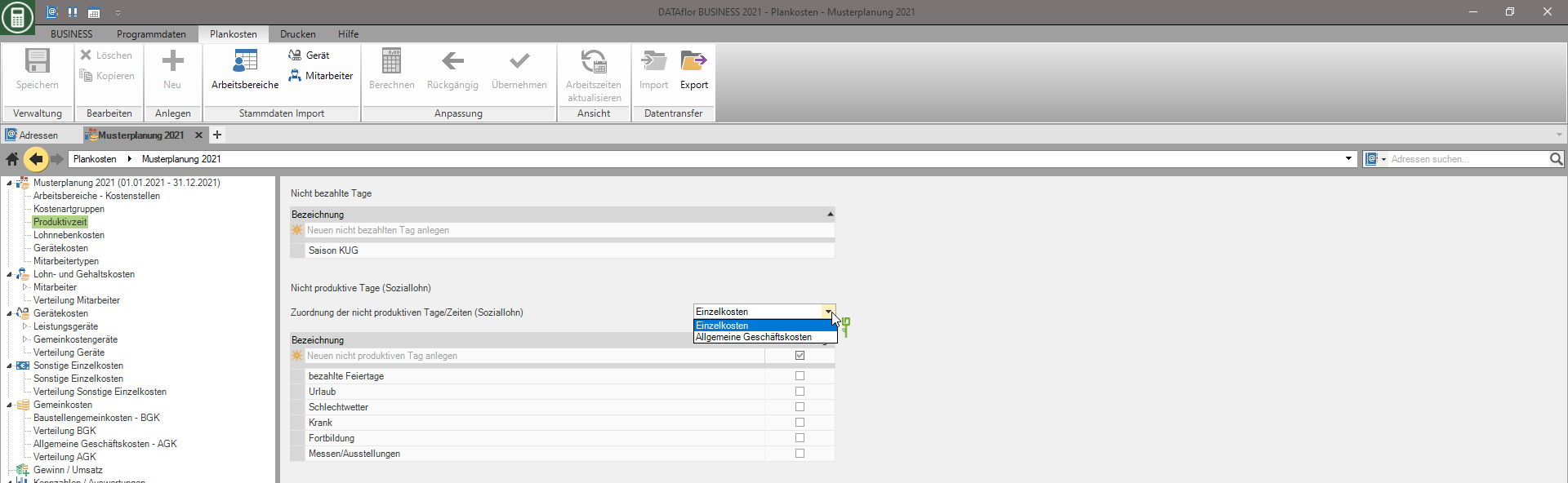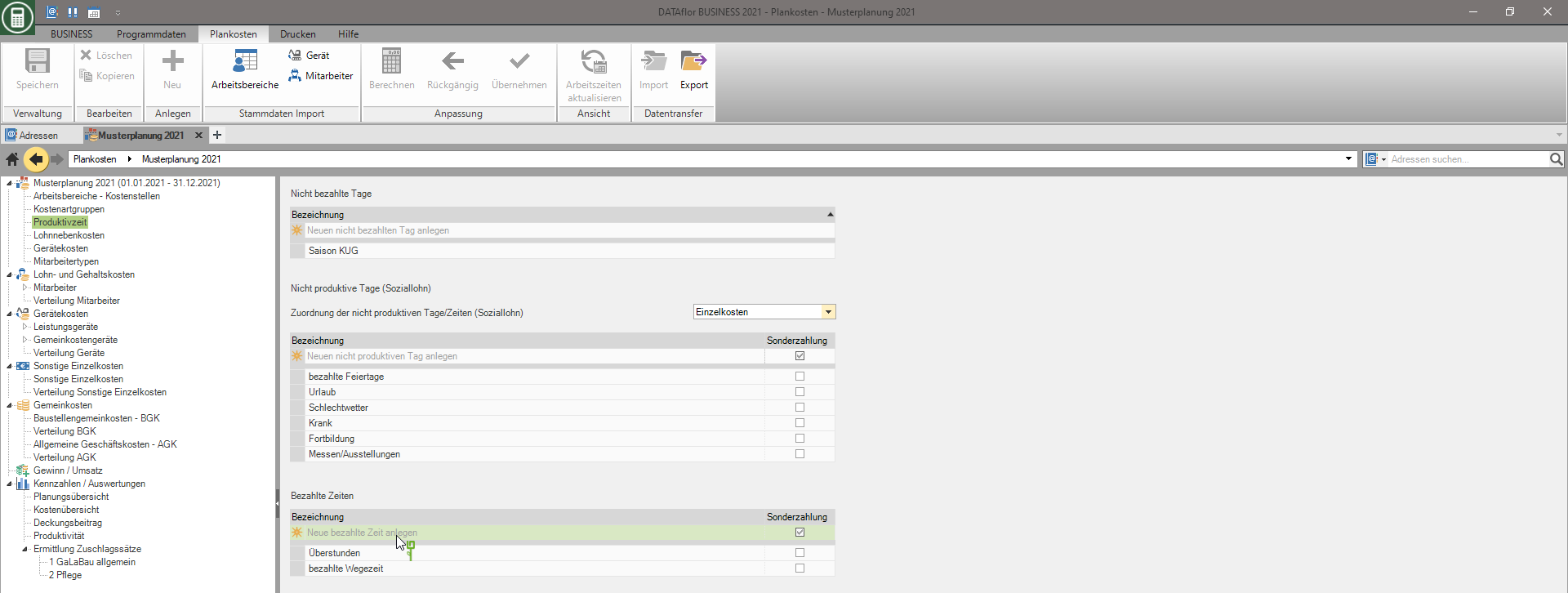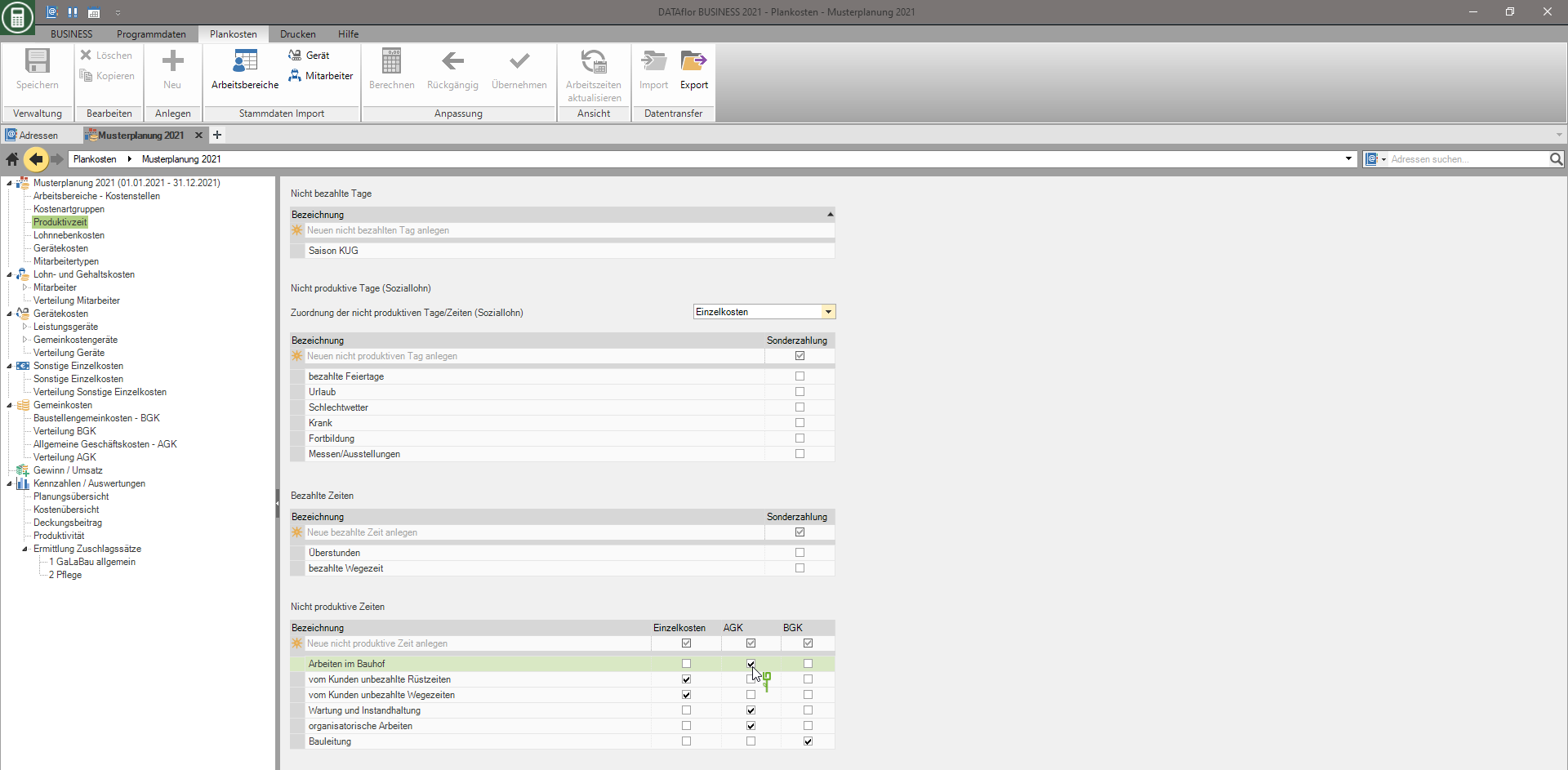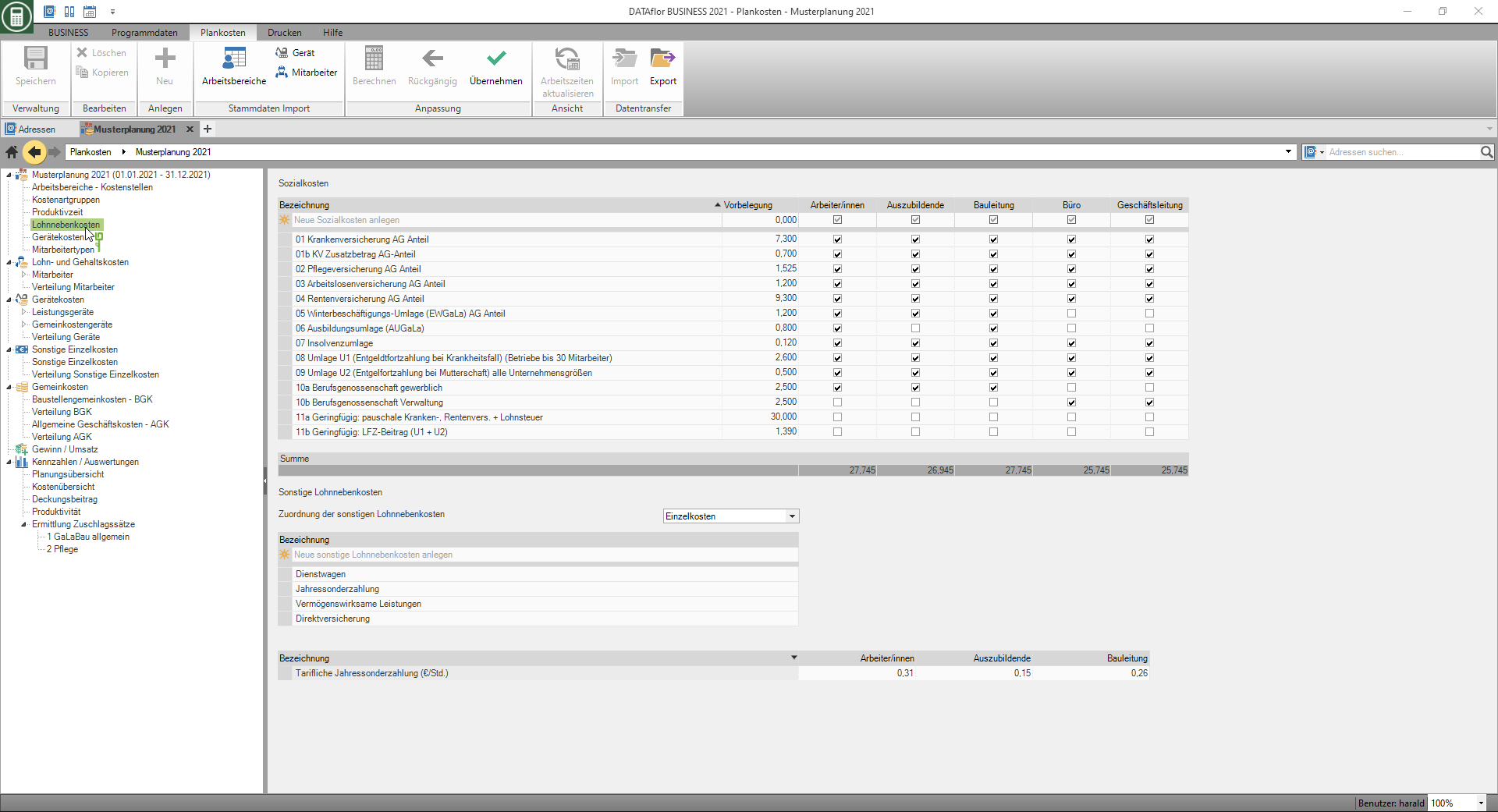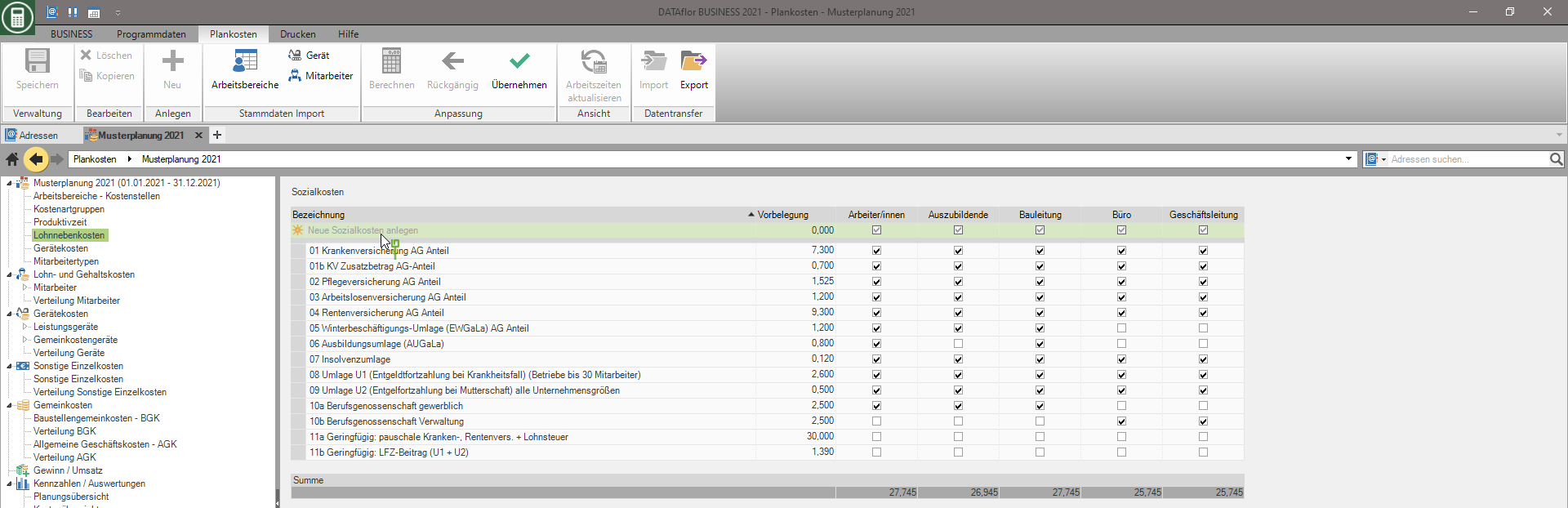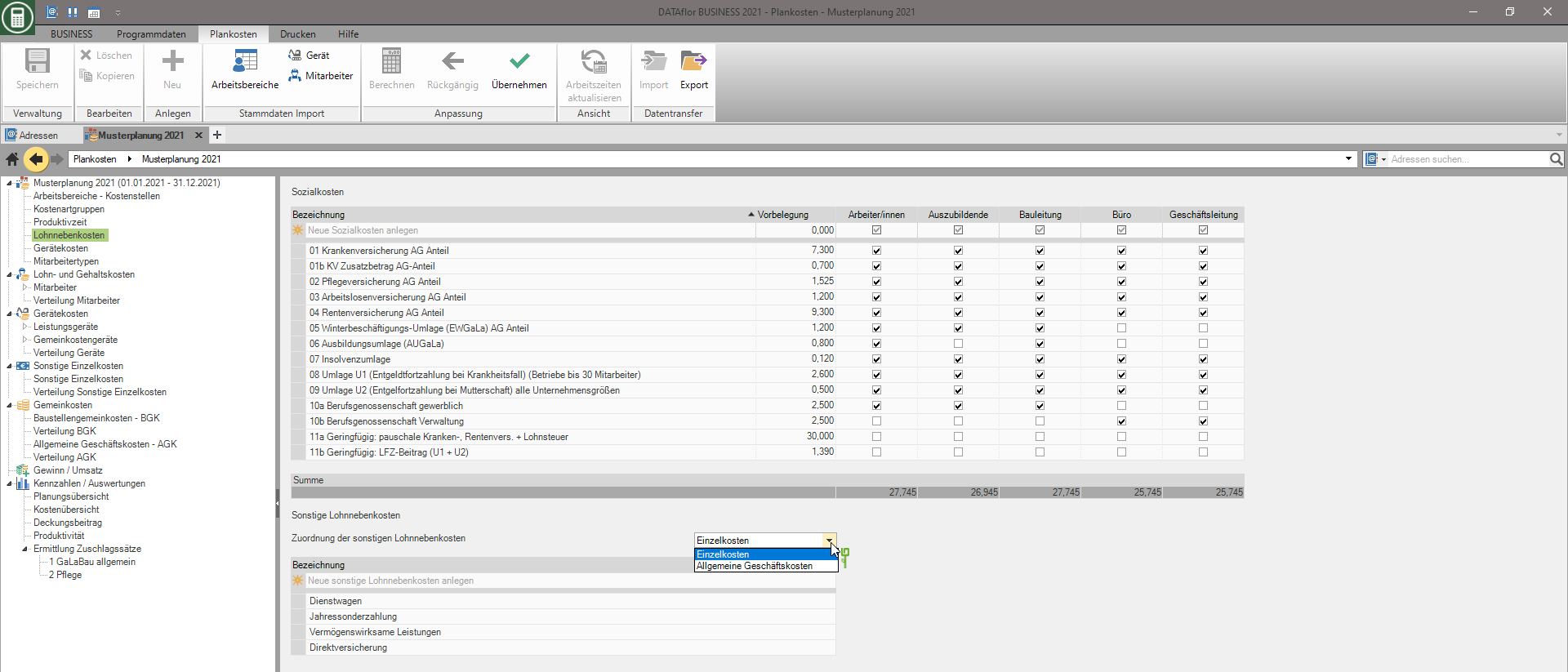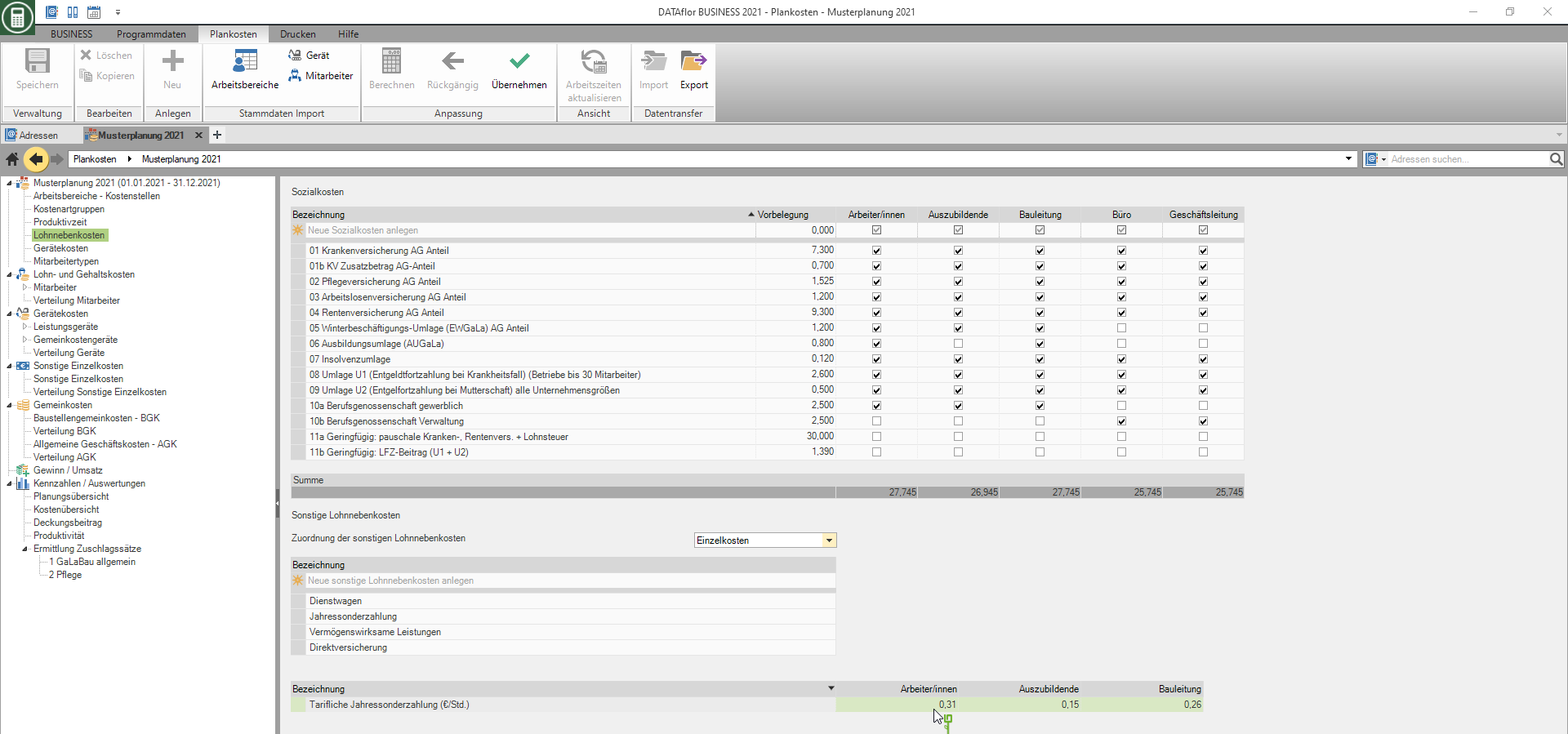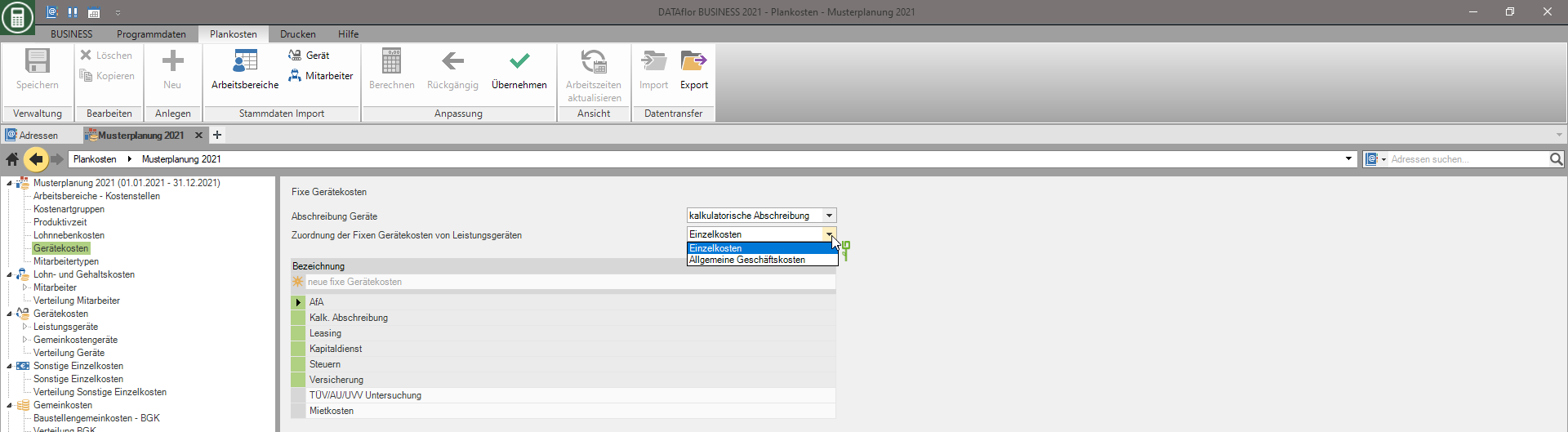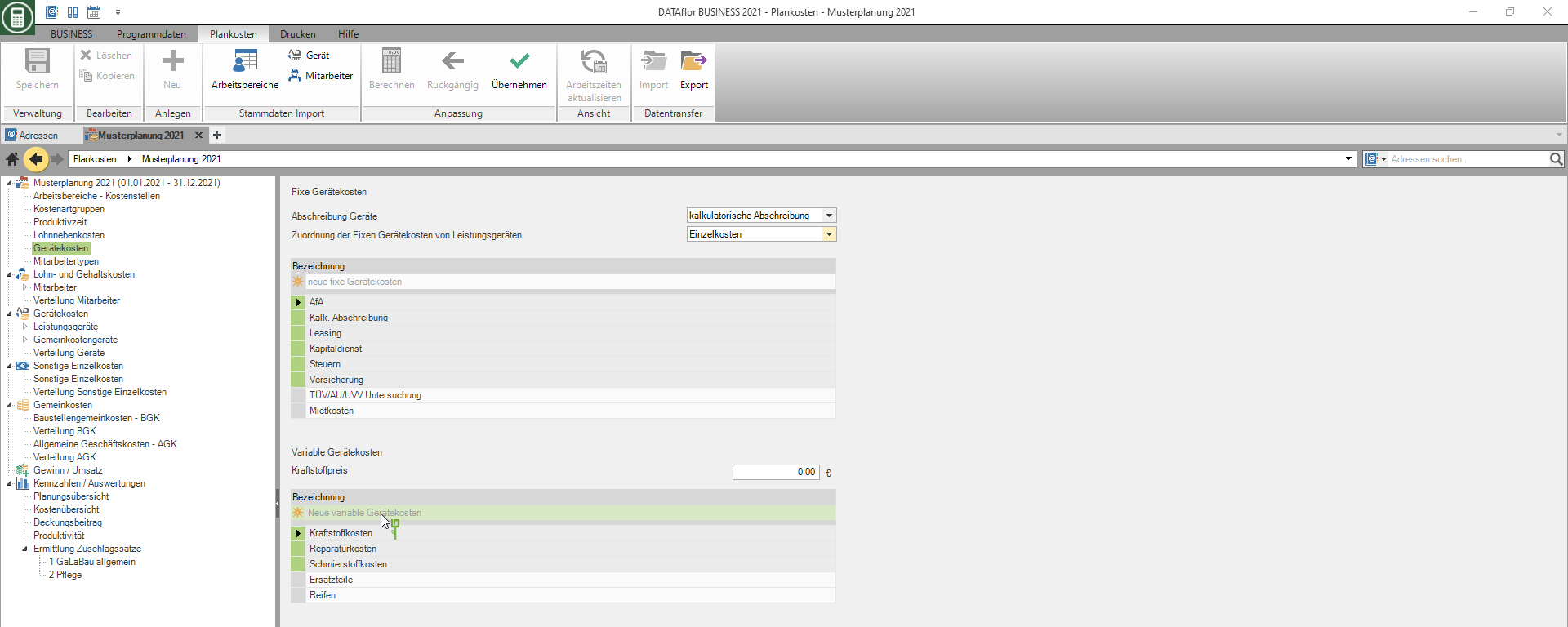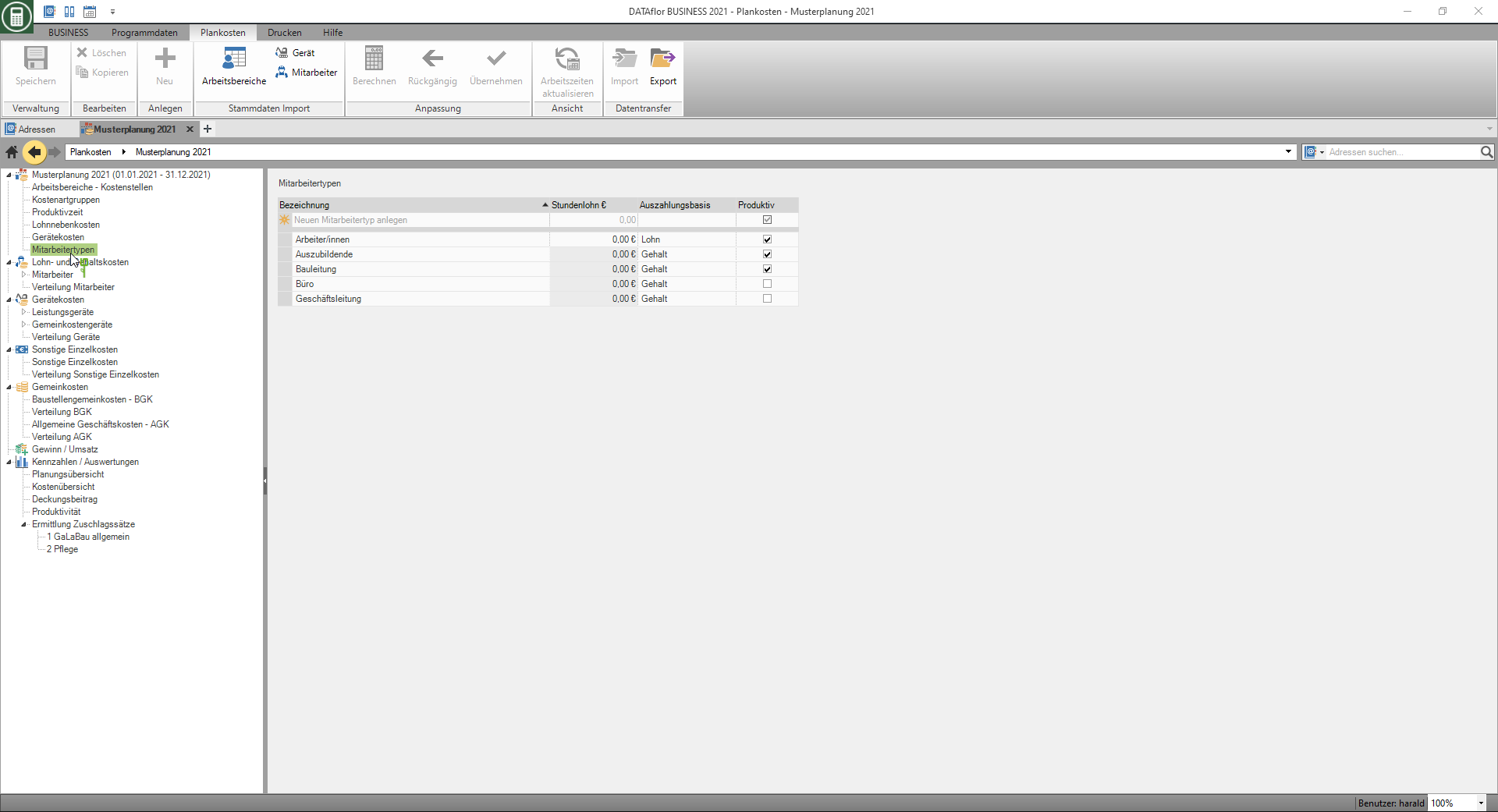Inhoudsopgave
instellingen
Beschrijving
In het bovenste gedeelte van de directorystructuur in de plankosten maakt u de basisinstellingen voor deze planning.
Elk van de instellingen kan op elk moment worden gewijzigd, bijvoorbeeld om de effecten van verschillende scenario's te kunnen vergelijken.
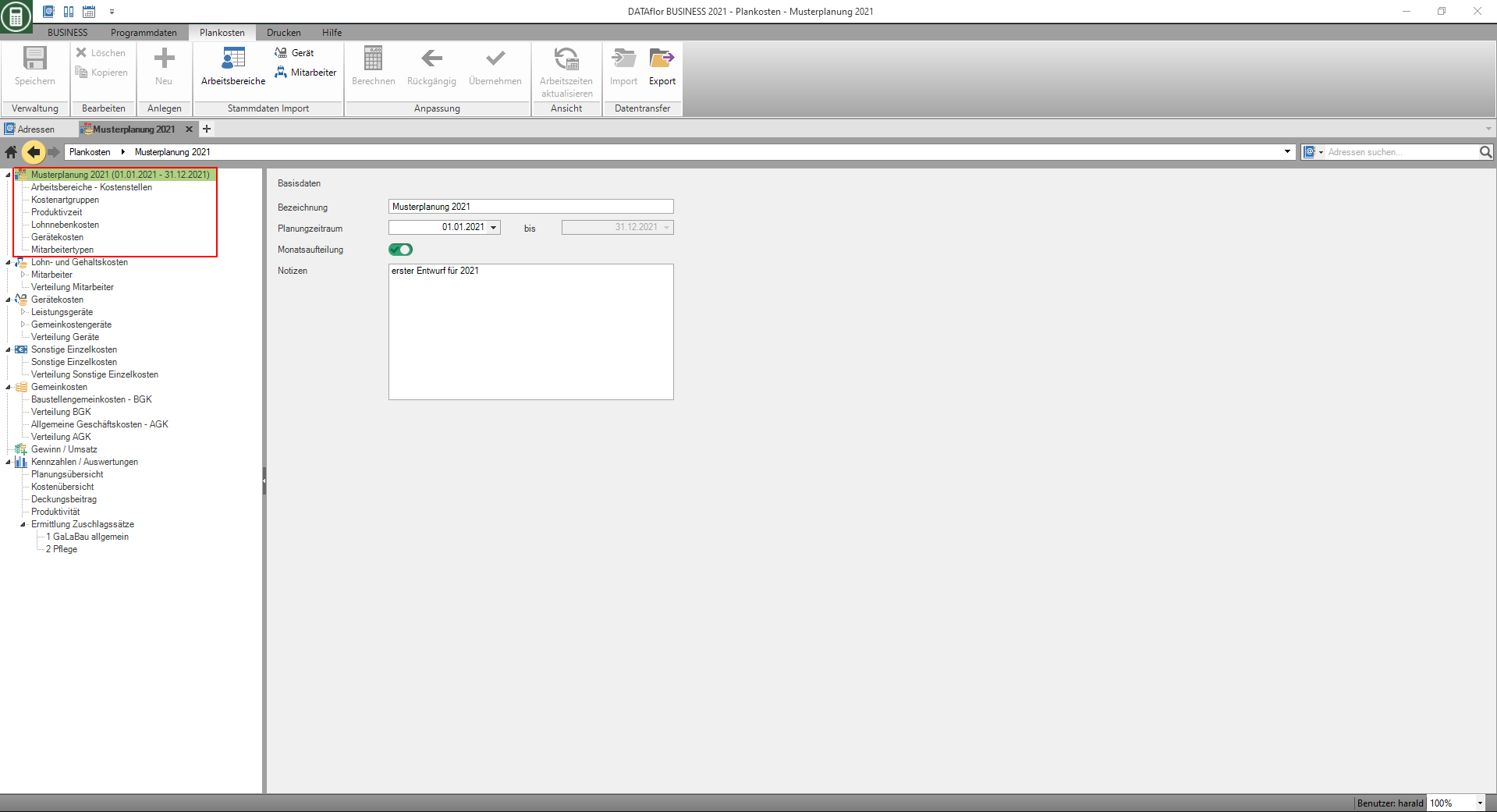
Basis data
Selecteer het bovenste item in de directorystructuur.
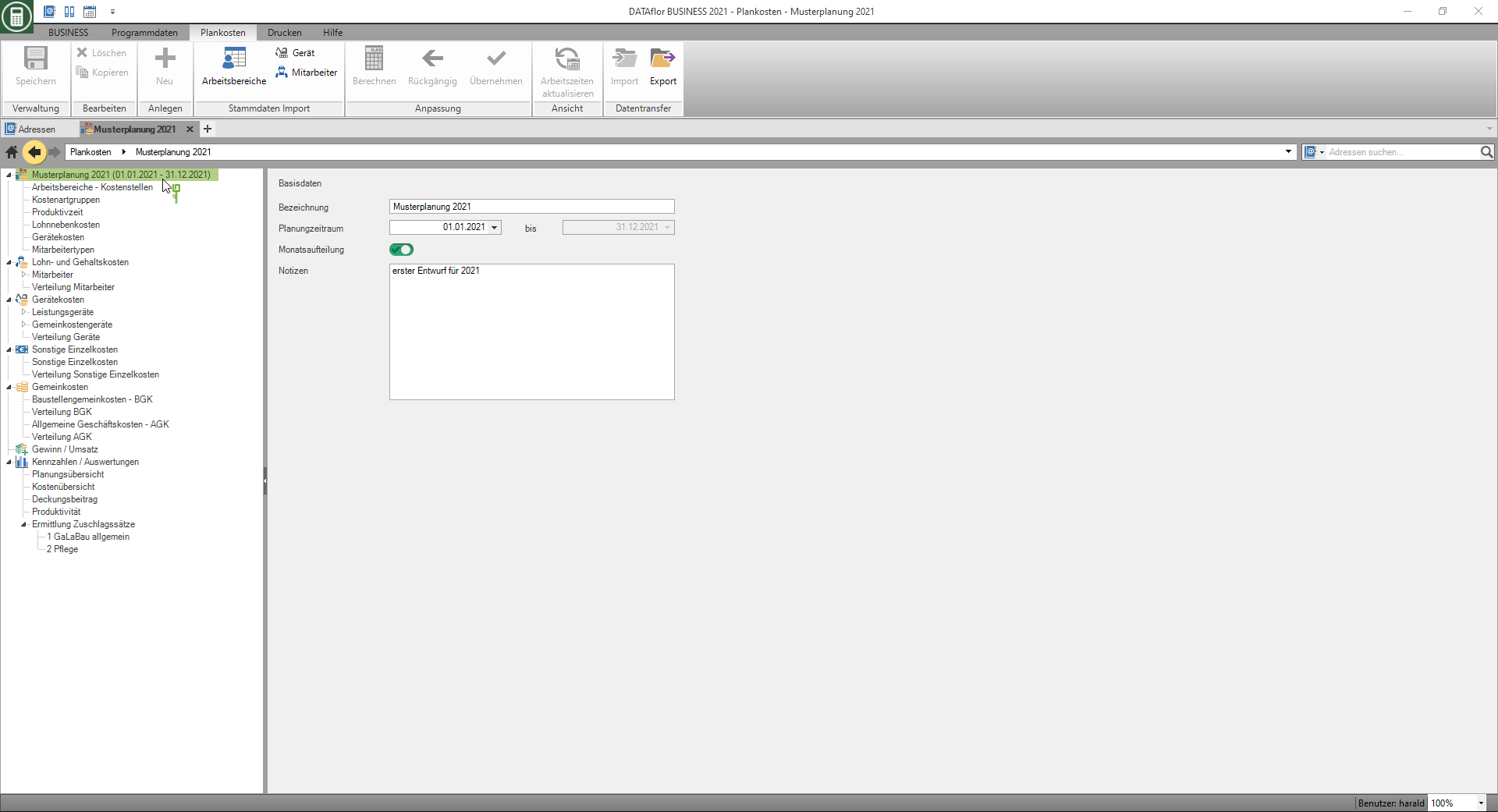
De volgende velden voor het invoeren van de basisgegevens van deze planning worden aan de rechterkant van het scherm weergegeven:
| Feld | Beschrijving |
|---|---|
| aanwijzing | Geef de planning een naam die uniek is voor jou. |
| Planperiode | Kies waar u met uw planning wilt beginnen. De 1e van de geselecteerde maand wordt altijd automatisch gebruikt. Een planperiode omvat altijd 12 volle maanden. |
| Maandelijkse uitsplitsing | Activeer de optie om uw bedrijfskosten individueel te kunnen verdelen over de afzonderlijke maanden van de planperiode (deze functie is licentieafhankelijk). |
| Notizen | Sla eventueel een opmerking bij de planning op, bijvoorbeeld om direct onderscheid te kunnen maken tussen meerdere plannen met vergelijkbare scenario's. |
Beschrijving, planperiode en aantekeningen worden opgeslagen in de Beginscherm weergegeven in de tegels van de bestaande plannen.
Werkgebieden - kostenplaatsen
Selecteer het item in het bovenste gedeelte van de directorystructuur Werkgebieden - kostenplaatsen worden de werkgebieden die voor deze planning in aanmerking worden genomen, aan de rechterkant van het scherm weergegeven.
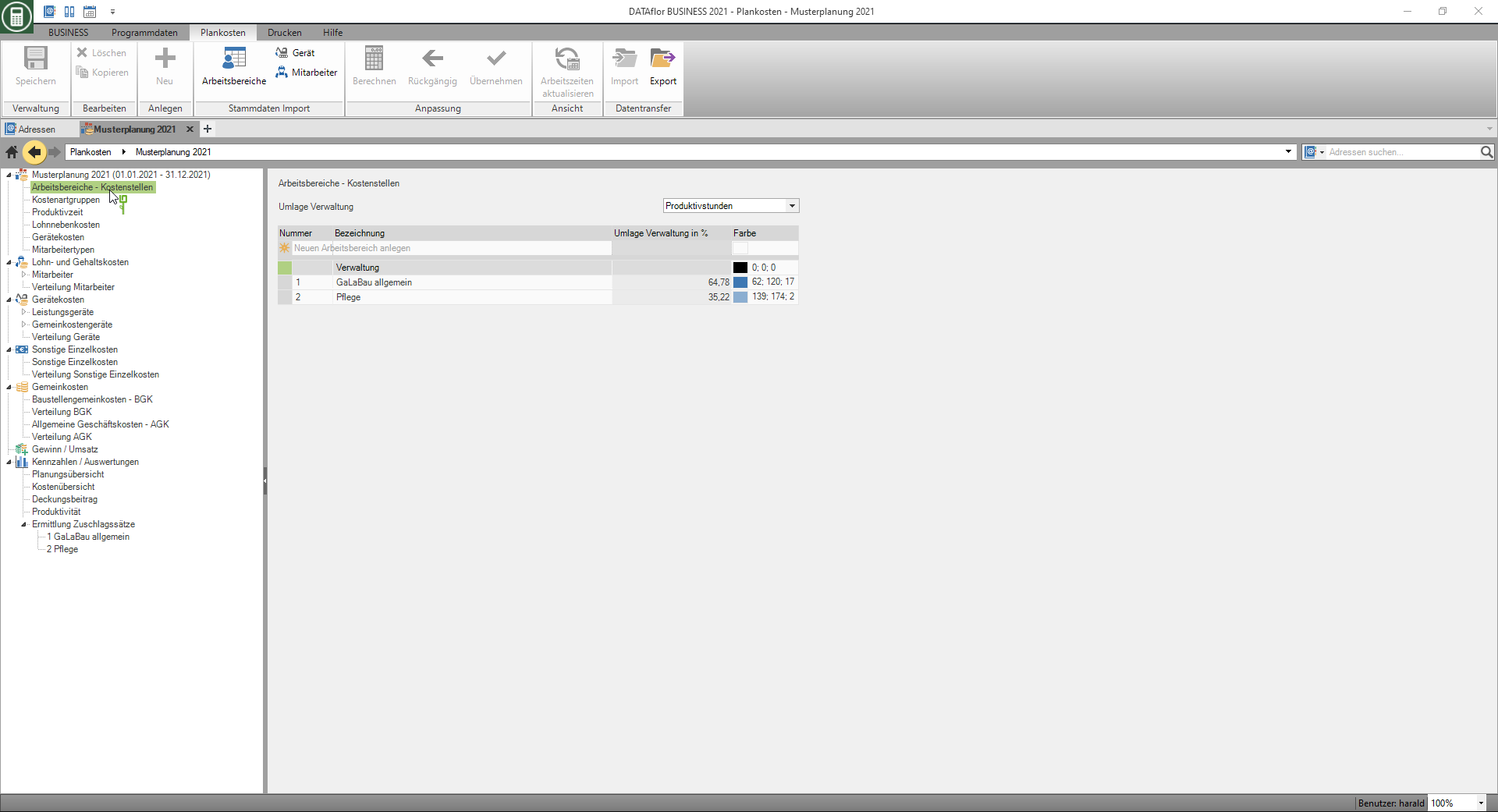
Master data overnemen
De werkplekken die u kunt vinden in het programmagebied werkgebied al ingevoerd en gebruikt voor uw offerteberekening, kunt u ze overzetten naar uw planning. Klik hiervoor in het menu Geplande kosten in de groep Stamgegevens importeren auf  .
.

Het aantal en de aanduiding van de werkgebieden worden overgebracht naar de tabel; vul indien nodig de volgende gegevens in:
| Feld | Beschrijving |
|---|---|
| Administratiebijdrage in% | Gebruik verschillende werkgebieden voor uw offerteberekening en heb voor de Levy administratie Als je een percentage hebt geselecteerd, vul dan hier de verdeelsleutel in als een percentage, waarmee de administratiekosten vervolgens worden verdeeld over de verschillende werkgebieden. |
| Kleur | In de sectie Kerncijfers / evaluaties Er zijn verschillende diagrammen beschikbaar om de werkgebieden te vergelijken. Hier wijst u de kleur toe voor het werkgebied waarmee deze ter evaluatie in de diagrammen wordt weergegeven. |
creëer een nieuw werkgebied
Klik op de bovenste regel van de tafel  .
.
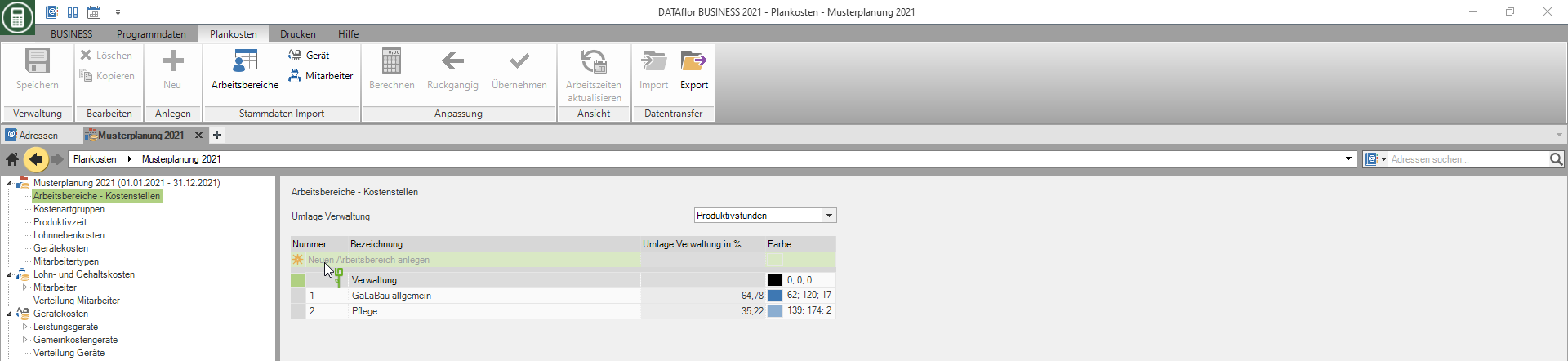
Voer de volgende informatie over het werkgebied in:
| Feld | Beschrijving |
|---|---|
| Aantal | Voer een uniek nummer in voor het werkgebied. |
| aanwijzing | Wijs een unieke naam toe aan het werkgebied. |
| Administratiebijdrage in% | Gebruik verschillende werkgebieden voor uw offerteberekening en heb voor de Levy administratie Als je een percentage hebt geselecteerd, vul dan hier de verdeelsleutel in als een percentage, waarmee de administratiekosten vervolgens worden verdeeld over de verschillende werkgebieden. |
| Kleur | In de sectie Kerncijfers / evaluaties Er zijn verschillende diagrammen beschikbaar om de werkgebieden te vergelijken. Hier wijst u de kleur toe voor het werkgebied waarmee deze ter evaluatie in de diagrammen wordt weergegeven. |
Levy administratie
Gebruikt u voor uw offerteberekening meerdere werkgebieden, selecteer dan door op te klikken  of uw administratieve kosten worden verdeeld over de afzonderlijke werkgebieden volgens de door u vastgestelde percentages of volgens het aandeel van productieve uren.
of uw administratieve kosten worden verdeeld over de afzonderlijke werkgebieden volgens de door u vastgestelde percentages of volgens het aandeel van productieve uren.

Kostenelementgroepen
Kostenelementgroepen worden gebruikt om uw kosten te groeperen in de overzichten en rapportages. Selecteer of een kostensoortgroep in de AGK of BGK moet worden geregistreerd en daar in de overzichten moet worden weergegeven. Daarnaast kunt u aangeven of de kosten van een kostensoortgroep bij de loon- of materiaalkosten moeten worden opgeteld en weergegeven in het overheadkostenoverzicht.
Selecteer het item in de directorystructuur Kostenelementgroepen worden de kostenelementgroepen met de toewijzing van het kostengebied aan de rechterkant van het scherm weergegeven.
- U kunt extra kostenelementgroepen maken voor algemene bedrijfskosten en overheadkosten op de bouwplaats.
- Bevestig uw invoer met Enter.
U kunt de kostenelementgroepen met een grijze achtergrond niet verwijderen of wijzigen, aangezien deze altijd vereist zijn voor het programma.
Productieve tijd
Selecteer het item in de directorystructuur Productieve tijd, de tabellen aan de rechterkant van het scherm Dagen niet betaald, Niet-productieve dagen (sociaal loon), Betaalde tijden en Geen productieve tijden weergegeven. De vermeldingen worden vermeld die vervolgens worden gebruikt om de productieve werktijden van werknemers op de Tabblad Productieve tijd zijn beschikbaar.
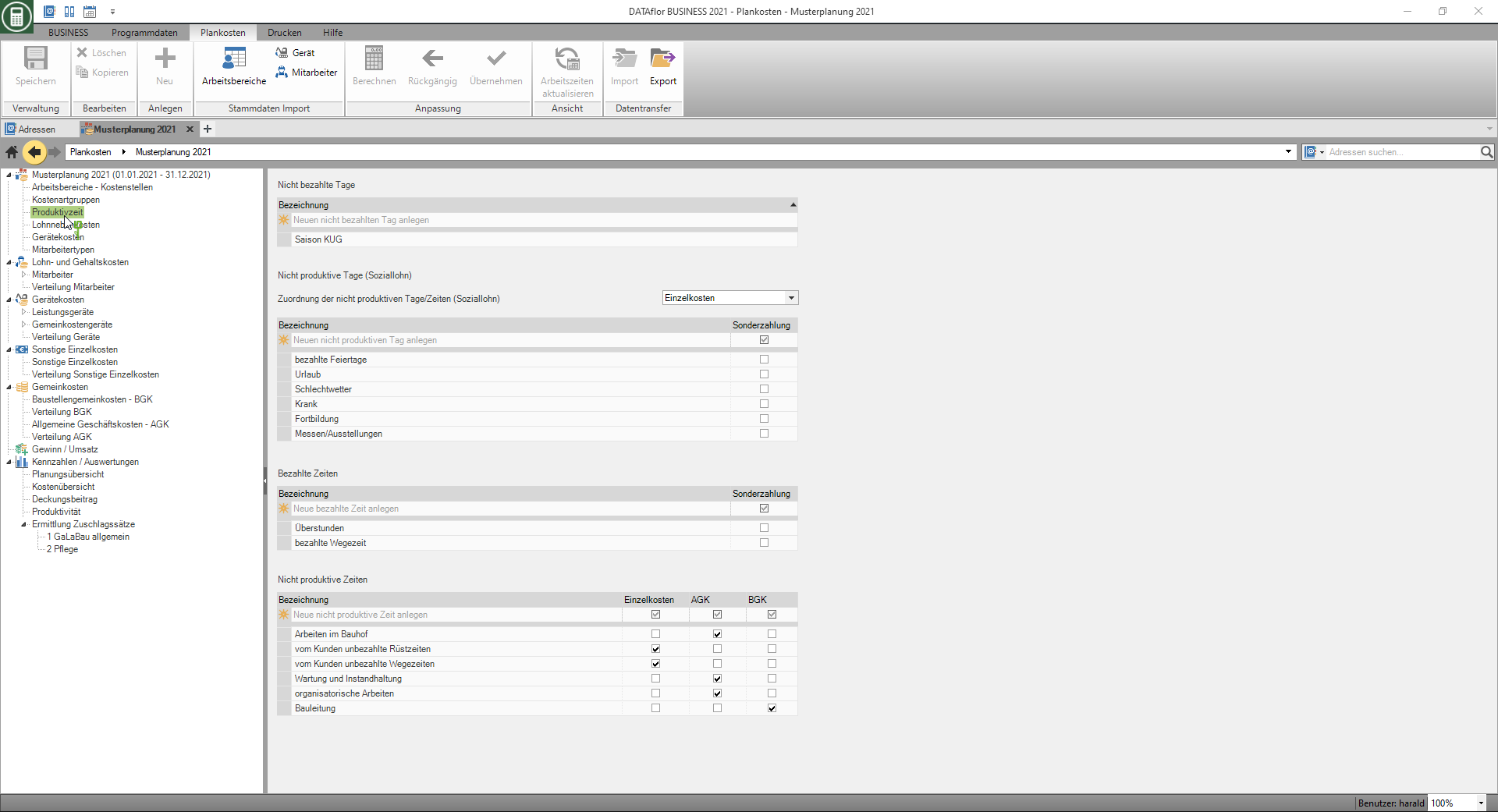
Dagen niet betaald
De dagen niet betaald worden gebruikt om het aantal te berekenen betaalde dagen, dat wil zeggen het aantal dagen dat de werknemer door het bedrijf wordt betaald mogelijke werkdagen afgetrokken.
Niet-productieve dagen (sociaal loon)
De niet productieve dagen worden gebruikt om het aantal te berekenen productieve dagen, dwz de dagen waarop de werknemer in het bedrijf aanwezig is, op het aantal betaalde dagen afgetrokken.
- In het selectieveld Toewijzing van niet-productieve dagen / tijden (sociaal loon) selecteer door op te klikken
 of de kosten van het sociaal loon worden opgeteld bij de directe kosten, dat wil zeggen het berekende loon verhogen, of worden meegerekend bij de berekening van het opslagtarief voor algemene bedrijfskosten.
of de kosten van het sociaal loon worden opgeteld bij de directe kosten, dat wil zeggen het berekende loon verhogen, of worden meegerekend bij de berekening van het opslagtarief voor algemene bedrijfskosten. - Door te activeren
 de optie speciale betaling u kunt aangeven dat gekozen Niet-productieve dagen bij het berekenen van de Tarief jaarlijkse bijzondere betaling (€/uur) rekening worden gehouden.
de optie speciale betaling u kunt aangeven dat gekozen Niet-productieve dagen bij het berekenen van de Tarief jaarlijkse bijzondere betaling (€/uur) rekening worden gehouden.
Betaalde tijden
De betaalde tijd wordt vastgelegd in de persoonsgegevens. Je hebt daar een akker Werktijd / dag beschikbaar.
Hier heeft u de mogelijkheid om extra werkuren te creëren die met uw medewerkers zijn afgesproken en die de dagelijkse werktijd (werkuren / dag) verhogen.
- Door te activeren
 de optie speciale betaling u kunt aangeven dat gekozen betaalde tijden bij het berekenen van de Tarief jaarlijkse bijzondere betaling (€/uur) rekening worden gehouden.
de optie speciale betaling u kunt aangeven dat gekozen betaalde tijden bij het berekenen van de Tarief jaarlijkse bijzondere betaling (€/uur) rekening worden gehouden.
Geen productieve tijden
De niet productieve tijden worden gebruikt om de productieve tijd / dag, dwz de tijd dat de werknemer productief actief is op de bouwplaats betaalde tijd / dag afgetrokken.
Niet-loonkosten
Selecteer het item in de directorystructuur Niet-loonkostenstaan de tafels aan de rechterkant van het scherm Maatschappelijke kosten en Overige niet-loonkosten weergegeven. De posten worden vermeld die vervolgens worden gebruikt om de loonkosten van werknemers op de Tabblad Sociale kosten en op de Loonkosten tabblad zijn beschikbaar.
Maatschappelijke kosten
In de tafel Maatschappelijke kosten de boekingen worden weergegeven met percentages die zijn gemaakt toen nieuwe medewerkers werden aangemaakt of overgedragen vanuit de stamgegevens op het Tabblad Sociale kosten kan vooraf worden ingesteld.
Overdracht veranderde maatschappelijke kosten naar bestaande medewerkers
U kunt gewijzigde percentages maatschappelijke kosten ook op een later tijdstip toepassen op alle of geselecteerde medewerkers.
Open hiervoor het contextmenu met de rechtermuisknop en selecteer het item toepassen of klik in het menu  .
.
- Open het contextmenu in de kolom aanwijzing, worden alle waarden overgenomen volgens de toewijzing aan typen medewerkers.
- Als je het contextmenu opent in de kolom voor een medewerkerstype, worden alleen de waarden in deze kolom overgenomen voor de achteraf geselecteerde medewerkers.
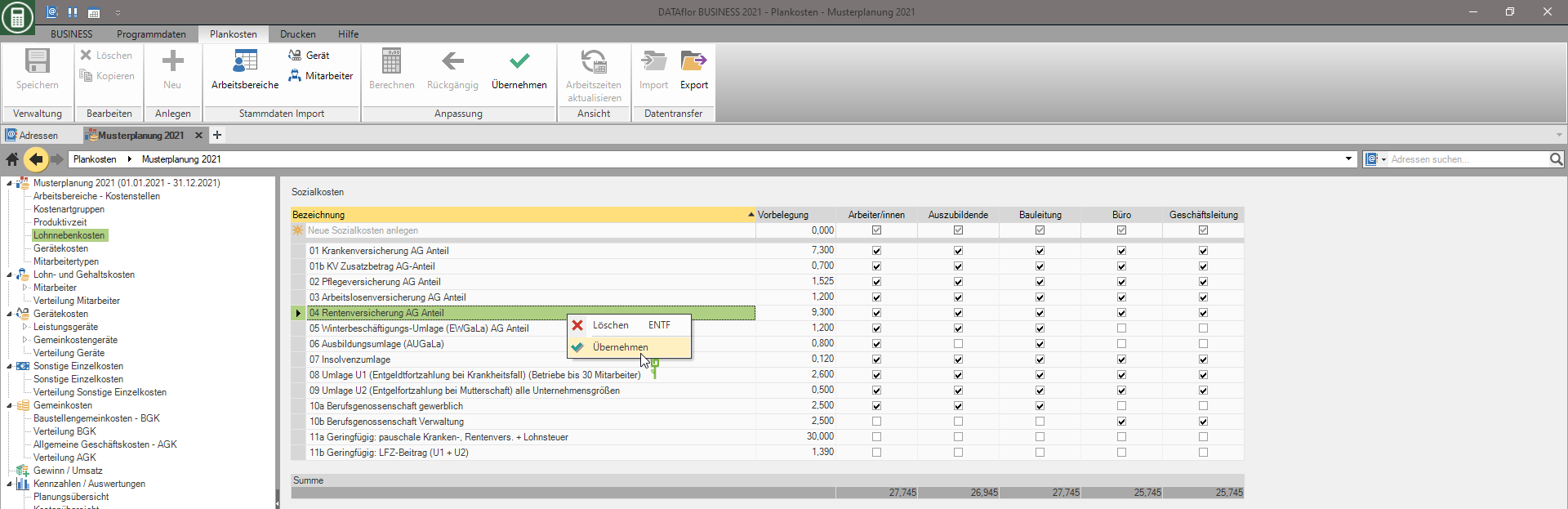
De dialoog neem waarden wordt geopend. Selecteer de medewerkers voor wie de maatschappelijke kosten betaald moeten worden en bevestig met [OK].
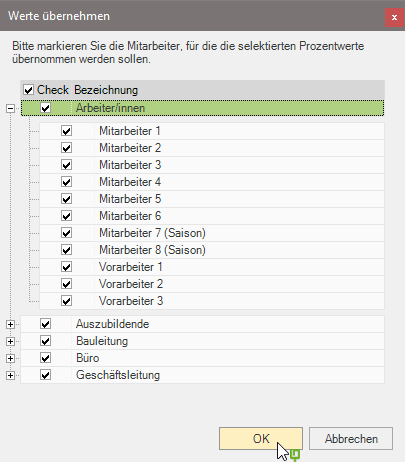
Overige niet-loonkosten
Overige indirecte kosten komen voor rekening van de Loonkosten tabblad opgeteld bij het handelsloon of het brutosalaris.
Tarief jaarlijkse bijzondere betaling (€/uur)
Voer voor de productieve werknemerstypen het bedrag in EUR per uur in dat u elke werknemer betaalt als een speciale betaling voor elk productief uur. Het berekende jaartotaal wordt opgeteld bij de medewerkers op de Loonkosten tabblad weergegeven.
- Het berekende aantal productieve uren per medewerker vormt de basis voor de berekening van de collectieve jaartoeslag.
- Als er ook uren in aanmerking moeten worden genomen die als niet-productieve dagen (bijv. beurzen/exposities) of afzonderlijk als extra betaalde uren (bijv. overuren) worden geregistreerd, kunt u deze wijzigen in de instellingen van de Niet-productieve dagen (sociaal loon) en Betaalde tijden door te activeren
 de optie speciale betaling . Selecteer
de optie speciale betaling . Selecteer
Apparaatkosten
Selecteer het item in het bovenste gedeelte van de directorystructuur Apparaatkosten, de tabellen aan de rechterkant van het scherm Vaste apparaatkosten en Variabele apparaatkosten weergegeven. De vermeldingen worden weergegeven die u vervolgens kunt gebruiken om uw Apparaatkosten zijn beschikbaar.
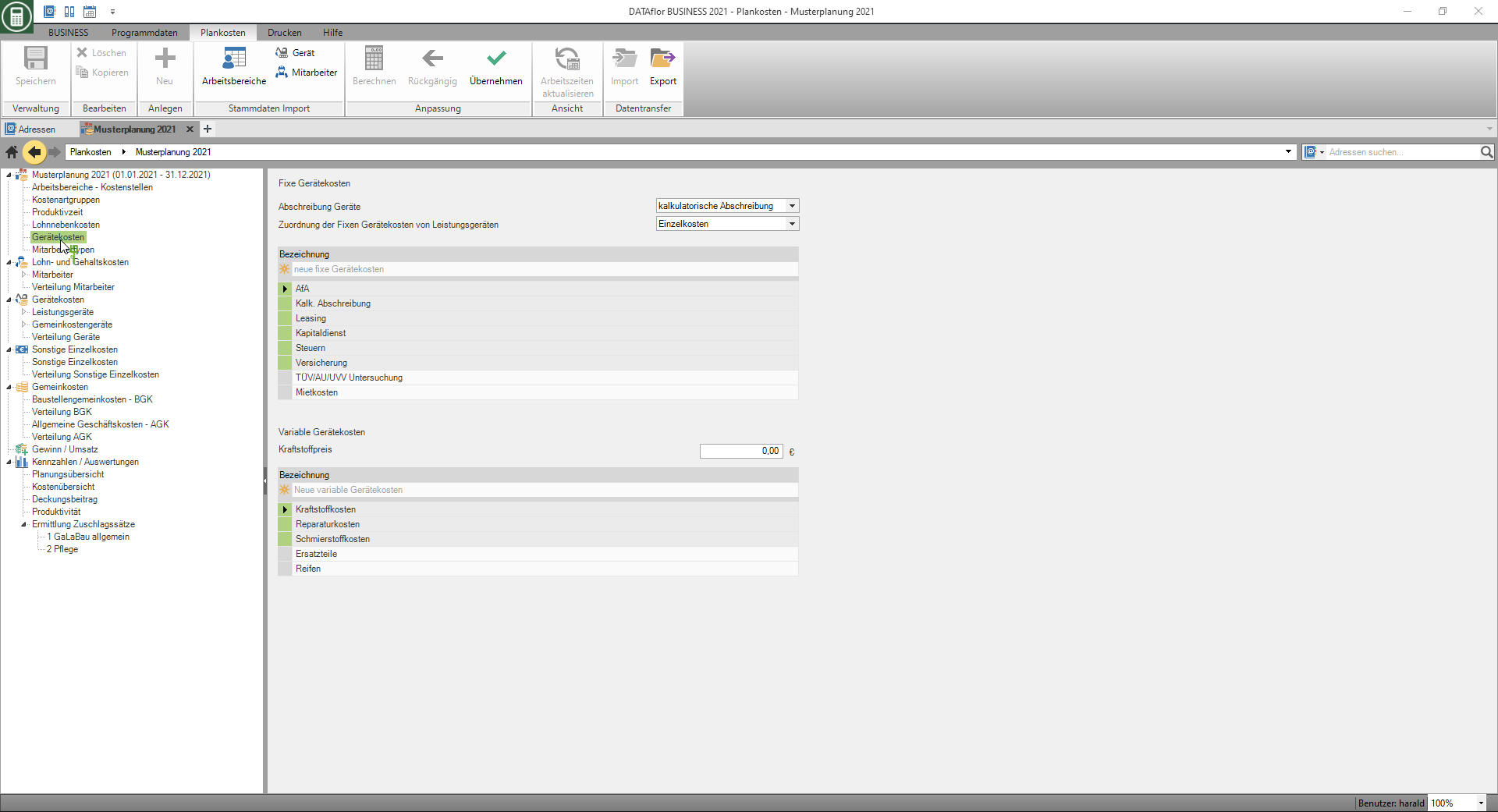
Vaste apparaatkosten
De vaste apparaatkosten zijn de kosten van een apparaat die ontstaan ongeacht of en hoe vaak het apparaat wordt gebruikt.
Variabele apparaatkosten
De variabele apparaatkosten zijn de kosten van een apparaat die ontstaan bij het gebruik van het apparaat.
- Het bedrag dat u in de doos heeft Brandstofprijs wordt ingevoerd wanneer nieuwe apparaten worden gemaakt of overgedragen van de stamgegevens naar de Variabele apparaatkosten vooraf toegewezen.
Pas gewijzigde brandstofprijzen toe op bestaande apparaten
Bovendien kunt u de wijziging van de brandstofprijs vervolgens op alle of geselecteerde apparaten toepassen.
Open hiervoor het veld Brandstofprijs het contextmenu met de rechtermuisknop en selecteer het item toepassen of klik in het menu  .
.
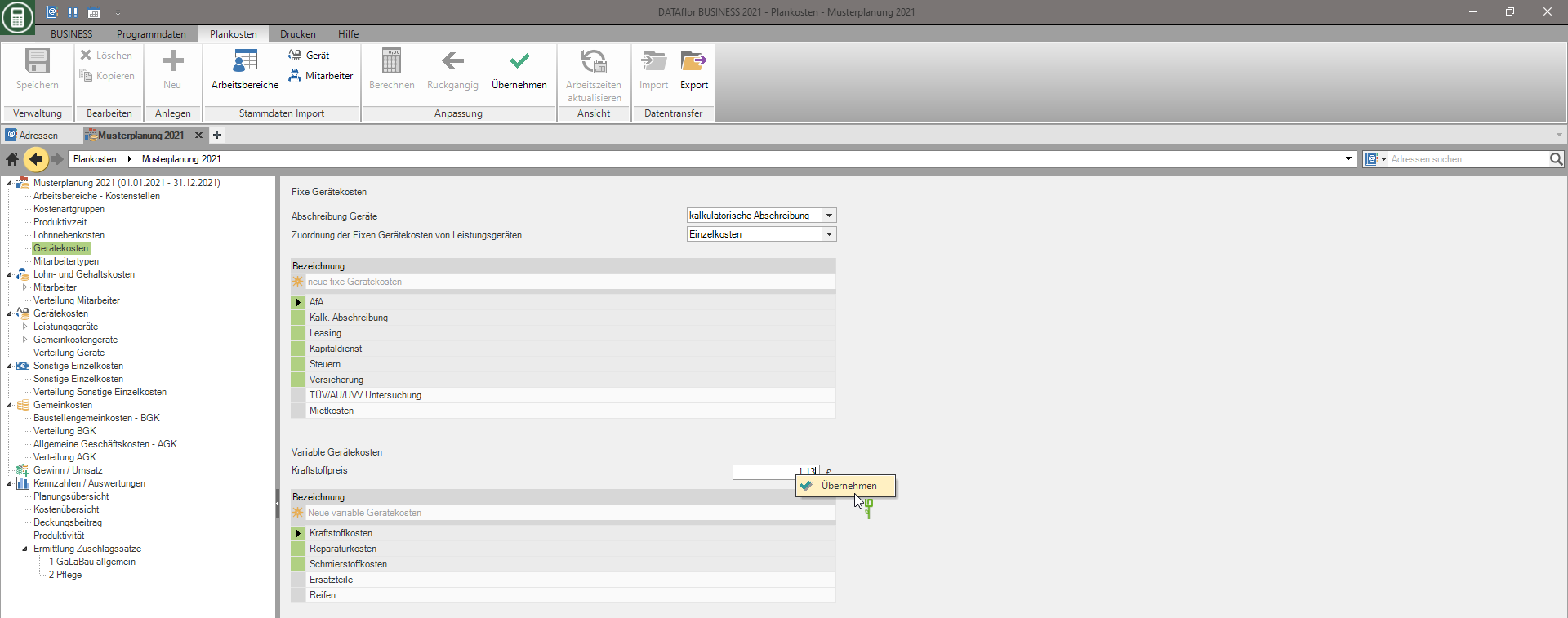
De dialoog neem waarden wordt geopend. Selecteer de apparaten waarvoor de nieuwe brandstofprijs moet worden overgenomen en bevestig met [OK].
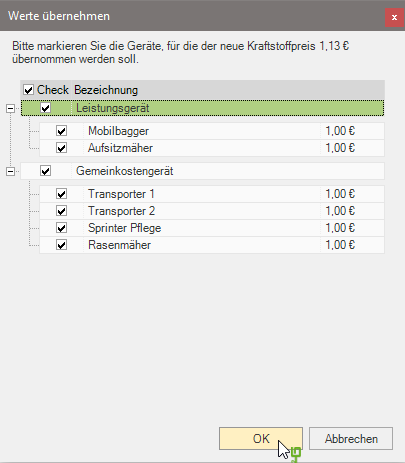
Soorten werknemers
Het bepalen van Loon- en salariskosten wijs elke werknemer toe aan een werknemerstype. Het type werknemer beheert de volgende functies:
- Onderscheid tussen loontrekkenden en loontrekkenden
- Onderscheid tussen productieve en niet-productieve werknemers
Selecteer het item in de directorystructuur Soorten werknemers, aan de rechterkant van het scherm is de tafel Soorten werknemers weergegeven. Om extra vermeldingen te maken, klikt u op in de bovenste regel  de tabel en maak de volgende instellingen voor het nieuwe medewerkerstype. Bevestig uw invoer met Enter.
de tabel en maak de volgende instellingen voor het nieuwe medewerkerstype. Bevestig uw invoer met Enter.
| Feld | Beschrijving |
|---|---|
| aanwijzing | Voer een unieke naam in voor het nieuwe medewerkerstype. |
| Uitbetalingsbasis | Door te klikken  kies of de toegewezen werknemers worden betaald door salaris of per uur. Afhankelijk van de selectie kan het Loonkosten tabblad de velden Uurloon en Commerciële lonen of inhoud en Brutosalaris weergegeven. kies of de toegewezen werknemers worden betaald door salaris of per uur. Afhankelijk van de selectie kan het Loonkosten tabblad de velden Uurloon en Commerciële lonen of inhoud en Brutosalaris weergegeven. |
| Uurloon | Is de betalingsbasis voor het type werknemer Uurloon gekozen, vul dan het uurloon in dat bijdraagt Maak een nieuwe medewerker aan is vooraf ingesteld. |
| Productief | Activeren  De mogelijkheid wanneer de toegewezen medewerkers productief worden ingezet op de bouwplaats. De mogelijkheid wanneer de toegewezen medewerkers productief worden ingezet op de bouwplaats. |